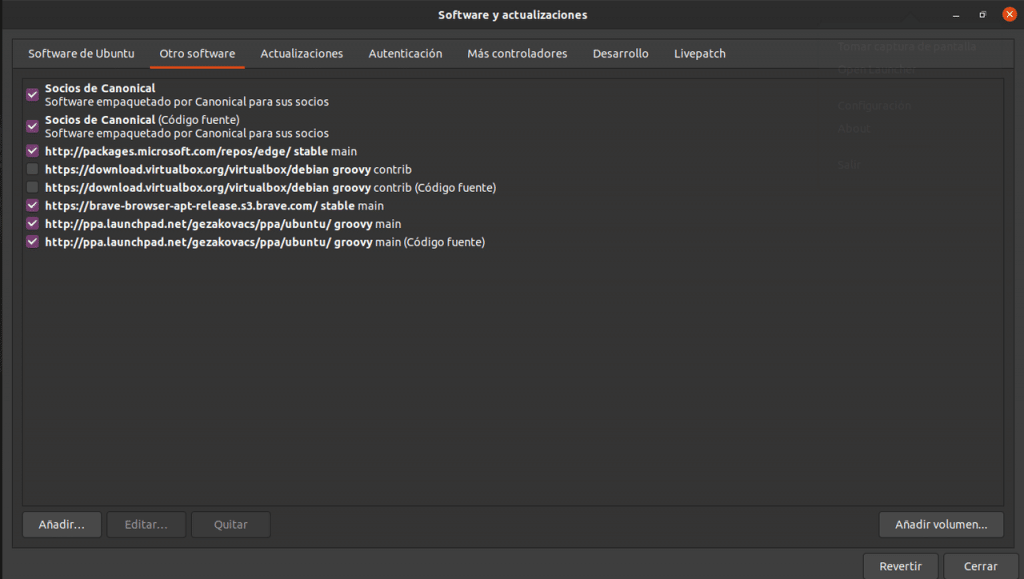Sekant su mūsų apžvalga kaip tvarkyti saugyklas „Ubuntu“, Pažiūrėkime, kaip programinės įrangos ir naujinimų įrankis tvarkomas su trečiųjų šalių saugyklomis.
Spustelėjus skirtuką Kita programinė įranga Mes galime pamatyti, kokios yra trečiųjų šalių saugyklos, pridėti keletą naujų, jas suaktyvinti ir išjungti.
Iš pradžių sąraše yra tik dvi saugyklos, yra „Canonical“ partnerių saugyklos ir apima patentuotą programinę įrangą, kurios kūrėjai leidžia „Canonical“ platinti su „Ubuntu“ diegimo laikmena
Čia galime pridėti dviejų tipų saugyklas:
- Asmeninio paketo bylos
- Tradicinės trečiųjų šalių sukurtos saugyklos
Asmeninių paketų failai (PPA)
Asmeninio paketo bylos Jie yra tarpinė alternatyva tarp oficialių saugyklų ir atsisiųsti failą iš interneto ir įdiegti rankiniu būdu. „Ubuntu“ oficialiai nepalaiko šių programų ir nepriima jų savo serveriuose. Programos yra įkeltos į „Launchpad“ vadinamos paslaugos kompiuterius ir kiekvienas jas sukūręs yra atsakingas už jų priežiūrą.
Tokiu būdu mes turime naujesnes programinės įrangos versijas, nepraleisdami viso patvirtinimo proceso, kurio reikalauja „Ubuntu“, kad jį pridėtumėte prie oficialių saugyklų, arba esame priversti pasitikėti iš interneto atsisiųstais failais.
Nei programinės įrangos centras, nei naujinimų tvarkytuvas neskiria programos, įdiegtos nuo įprastų saugyklų, ir PPA failųKitaip tariant, jei mes turime įdiegtą programos 1.0 versiją ir pridedame PPA saugyklą, kurioje yra 2.0 versija, naujinimų tvarkyklė ją pakeis.
Tai nėra dažna, tačiau pridedant PPA saugyklą gali kilti priklausomybės problemų (programų bibliotekos bendroms funkcijoms, kurias naudoja įvairios programos), jei diegiamai programai reikalinga kita versija nei įdiegta operacinėje sistemoje.
Asmeninių paketų bylų tvarkymas
Norėdami parodyti, kaip pridedamos tokio tipo saugyklos, pridėsime „Krita“ skaitmeninės tapybos programinės įrangos talpyklą.
Procedūra yra sekanti:
Mes atidarome įrankį Programinė įranga ir atnaujinimai ir spustelėkite skirtuką Kita programinė įranga. Tada mes spustelėjame Pridėti
Atsidariusiame lange įveskite šiuos duomenis
ppa:kritalime/ppa
Spustelėkite Pridėti kilmę ir įveskite savo slaptažodį.
Atminkite, kad norint, kad pakeitimai įsigaliotų, turite uždaryti programą ir paraginti spustelėkite Perkrauti.
Jei turite įdiegtą programą, turite tik atnaujinti ir, jei jos neturėjote, galite ją įdiegti iš programinės įrangos tvarkyklės arba terminalo.
Išorinių saugyklų diegimas tradiciniu formatu
Šiuo atveju kalbame apie trečiųjų šalių sukurtas saugyklas, kurios nenaudoja nei „Ubuntu“ serverių, nei susijusių paslaugų, tokių kaip „Launchpad“.
Mes parodysime, kaip jį pridėti naudojant „Wine“ saugyklą - įrankį, leidžiantį paleisti „Windows“ programas „Linux“.
Ši programa reikalauja, kad mes atliktume tai, kas nėra susijusi su tema, apie kurią kalbame, ir tai yra komanda, leidžianti pridėti 32 bitų programų palaikymą. Atidarykite terminalą ir įveskite
sudo dpkg --add-architecture i386
Dabar eikite į skirtuką Dar vienas Sofwarasir spustelėkite pridėti.
Lange pridėkite šią eilutę.
deb https://dl.winehq.org/wine-builds/ubuntu/ groovy main
Atminkite, kad šis straipsnis yra pagrįstas „Groovy Gorilla“ versija. Kitoms versijoms turėsite pakeisti saugyklos pavadinimą.
Kai kuriose pasenusiose mokymo programose vis prašoma pridėti patvirtinimo raktą, o iš tikrųjų programinėje įrangoje ir naujiniuose vis dar yra skirtukas ir mygtukas, kad jie neveiktų. Jei bandote tai padaryti naudodamiesi terminalu, jis pateikia klaidos pranešimą, o saugykla neveikia dėl nepakankamo patikrinimo, pabandykite tai.
- Atsisiųskite autentifikavimo raktą naudodami komandą „Wget“ arba užveskite pelės žymeklį virš nuorodos ir dešiniuoju pelės mygtuku spustelėkite Išsaugoti nuorodą kaip.
- Terminale įveskite šią komandą:
sudo cp /ubicación de la llave/nombre de la llave /etc/apt/trusted.gpg.d
Norėdami pašalinti bet kurią pridėtą saugyklą, tiesiog spustelėkite joje esančią saugyklą ir spustelėkite Pašalinti